Le tunnel SSH est utilisé pour créer une connexion chiffrée sur un réseau non fiable. Il consiste en un tunnel chiffré utilisant le protocole SSH, fournissant ainsi une connexion sécurisée pour le transfert de données. Le tunnel SSH peut être utilisé pour établir une sorte de réseau privé virtuel (VPN) pour accéder aux services à travers des pare-feu.
Voici la procédure pour établir un tunnel SSH de base pour atteindre une machine distante :
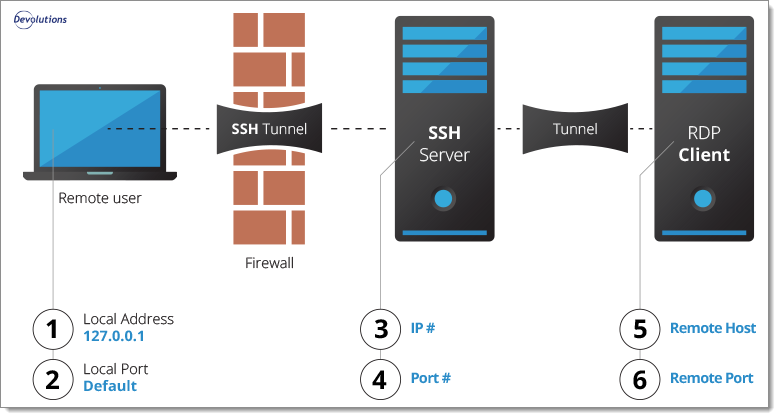
Pour créer un tunnel SSH, rediriger les connexions locales à travers un port spécifié vers un serveur SSH. Pour les tunnels SSH, rediriger un port d'une machine vers un port sur l'autre machine qui sera l'autre extrémité du tunnel. Une fois le tunnel SSH établi, l'utilisateur peut se connecter au port spécifié précédemment sur la première machine pour accéder au service réseau.
Créer une entrée de tunnel SSH (Nouvelle entrée - Session - Tunnel SSH).
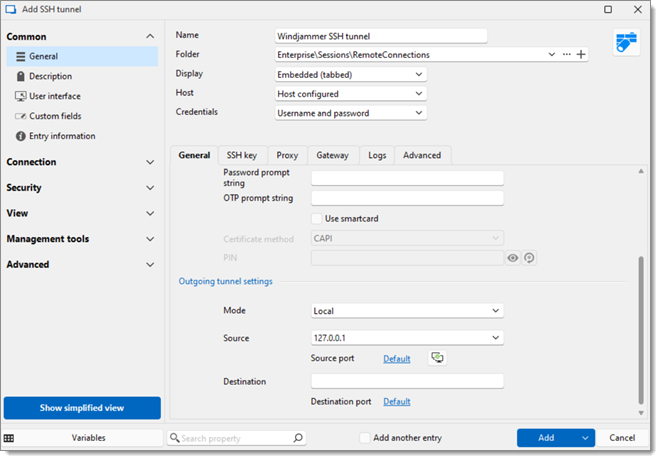
Configurer les propriétés comme suit :
| PARAMÈTRES | DESCRIPTION |
|---|---|
| Hôte | Définir l'adresse IP du serveur SSH. |
| Port | Définir le port du serveur SSH. Le port par défaut est 22. |
| Configurer la clé publique | Configurer la clé publique. |
| Nom d'utilisateur | Entrer le nom d'utilisateur utilisé pour se connecter au serveur SSH. |
| Mot de passe | Saisir le mot de passe utilisé pour se connecter au serveur SSH. |
| SETTINGS | DESCRIPTION |
|---|---|
| Mode | Select between:
|
| Source | The local address must be left to 127.0.0.1. |
| Source port | In most cases leave the local port to its default value 3390. |
| Remote host | Enter the host or IP address of the remote client. |
| Remote port | Set the final port to be reached, in most cases it is best to leave it to its default value of 3389. |
À ce stade, lancer l'entrée pour vérifier si le tunnel s'ouvre avec succès ou non, puis mettre fin à la session.
Créer une entrée de session RDP et remplir les paramètres requis avant de cliquer sur Ajouter :
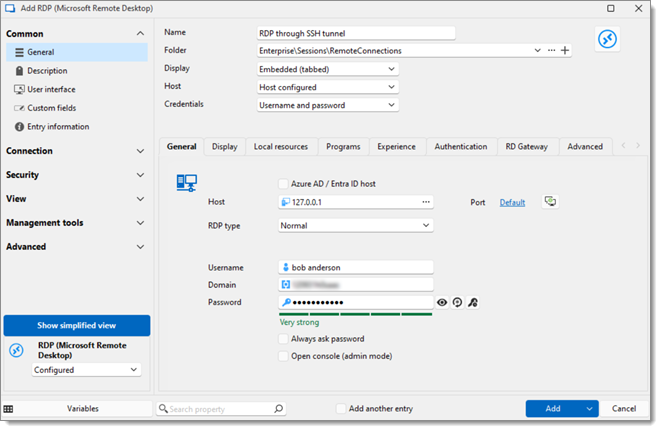
| PARAMÈTRES | DESCRIPTION |
|---|---|
| Hôte | Entrer l'adresse locale qui est 127.0.0.1. |
| Port | Entrer le port local, qui est 3390. |
| Type RDP | Laisser le type RDP sur Normal. |
| Nom d'utilisateur | Entrer le nom d'utilisateur de l'hôte distant. |
| Domaine | Entrer le domaine de l'hôte distant. |
| Mot de passe | Saisir le mot de passe de l'hôte distant. |
Dans la section VPN/Tunnel/Passerelle de la session RDP, sélectionner définir le champ Connecter sur Se connecter toujours, et le champ Type sur Lien SSH.
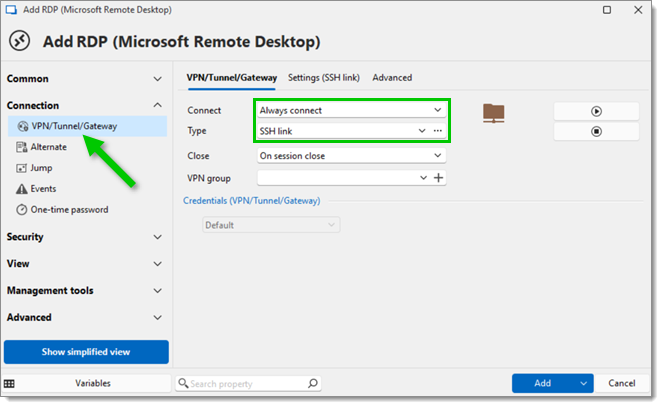
Toujours dans la section VPN/Tunne/Gateway, aller à l'onglet Paramètres (lien SSH), et sélectionner la nouvelle entrée de tunnel SSH créée depuis le menu déroulant de Session. Cliquer sur Ajouter.
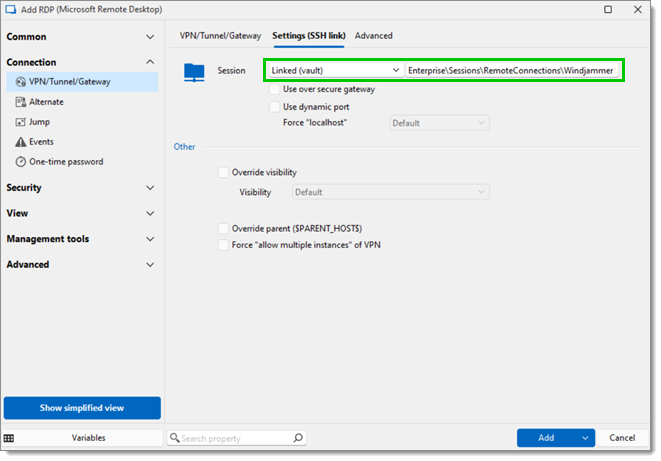
La session est maintenant configurée avec les instructions suivantes : pour chaque connexion qui arrive sur la source 127.0.0.1 et le port 3390, réacheminer cette connexion vers le serveur SSH et demander au serveur de réacheminer cette connexion vers l'hôte distant.